Как смотреть процент заряда батареи на MacBook?
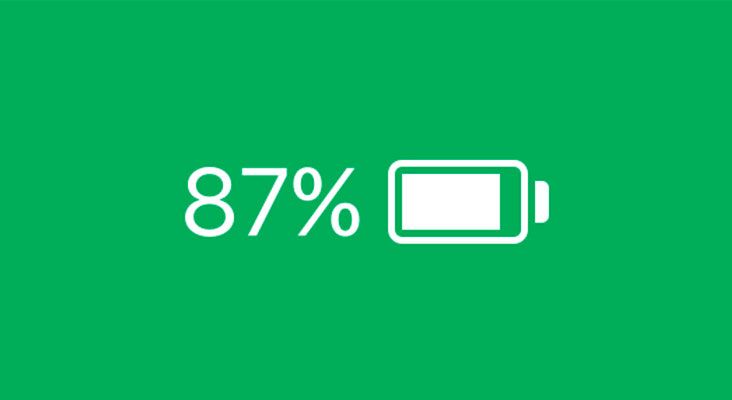
Ноутбуки, как и смартфоны, часто зависят от заряда аккумулятора. В меню вы можете посмотреть иконку, на которой визуально отображается АКБ и можно оценить уровень заряда. Нажав на значок АКБ можно посмотреть, через какое время ноутбук разрядится. В этом же меню можно настроить отображение заряда в процентах. При включённом отображении процента заряда АКБ легче контролировать запас энергии и вовремя включать зарядное устройство. Любители минимализма могут выключить опцию:
- Для настройки достаточно нажать на значок батареи и поставить или убрать галочку в строке «Показывать в процентах».
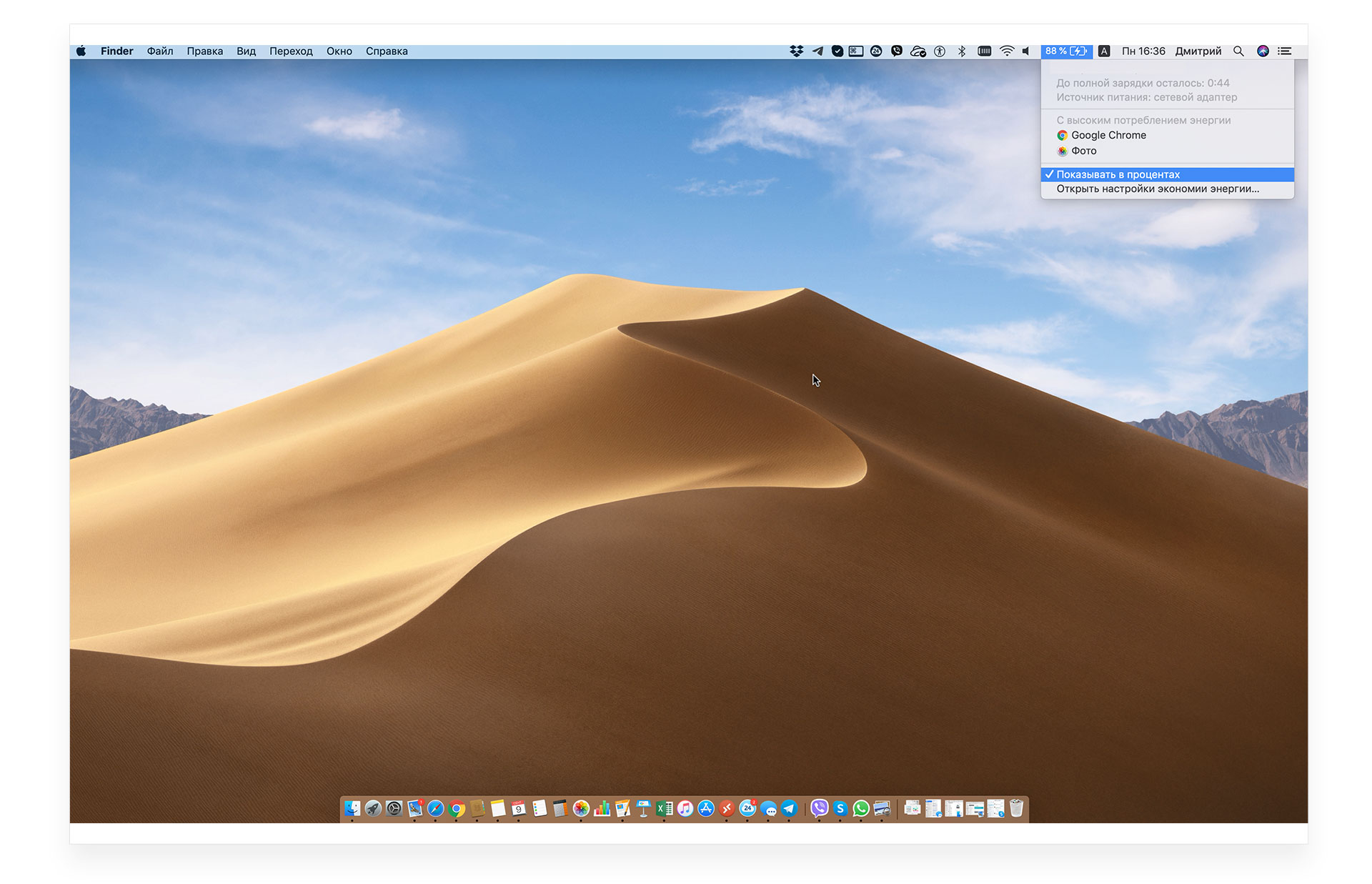
Также помимо настройки отображение заряда батареи вы можете проверить общее её состояние. Это особенно важно, если вы заметили, что девайс стал разряжаться достаточно быстро.
- Нажимая option, кликните на значок АКБ в меню. Отобразится всплывающее окно с информацией о текущем состоянии батареи: нормальное (ёмкость АКБ уменьшилась, но замена пока не требуется), требуется замена (АКБ работает, но ёмкость заряда очень мала и без подзарядки он будет активен мало времени), требуется обслуживание (АКБ неисправен, ноутбук работает только от сети).
- Также вы можете зайти в меню Apple → «Об этом Mac» → «Отчёт о системе» → «Электропитание».
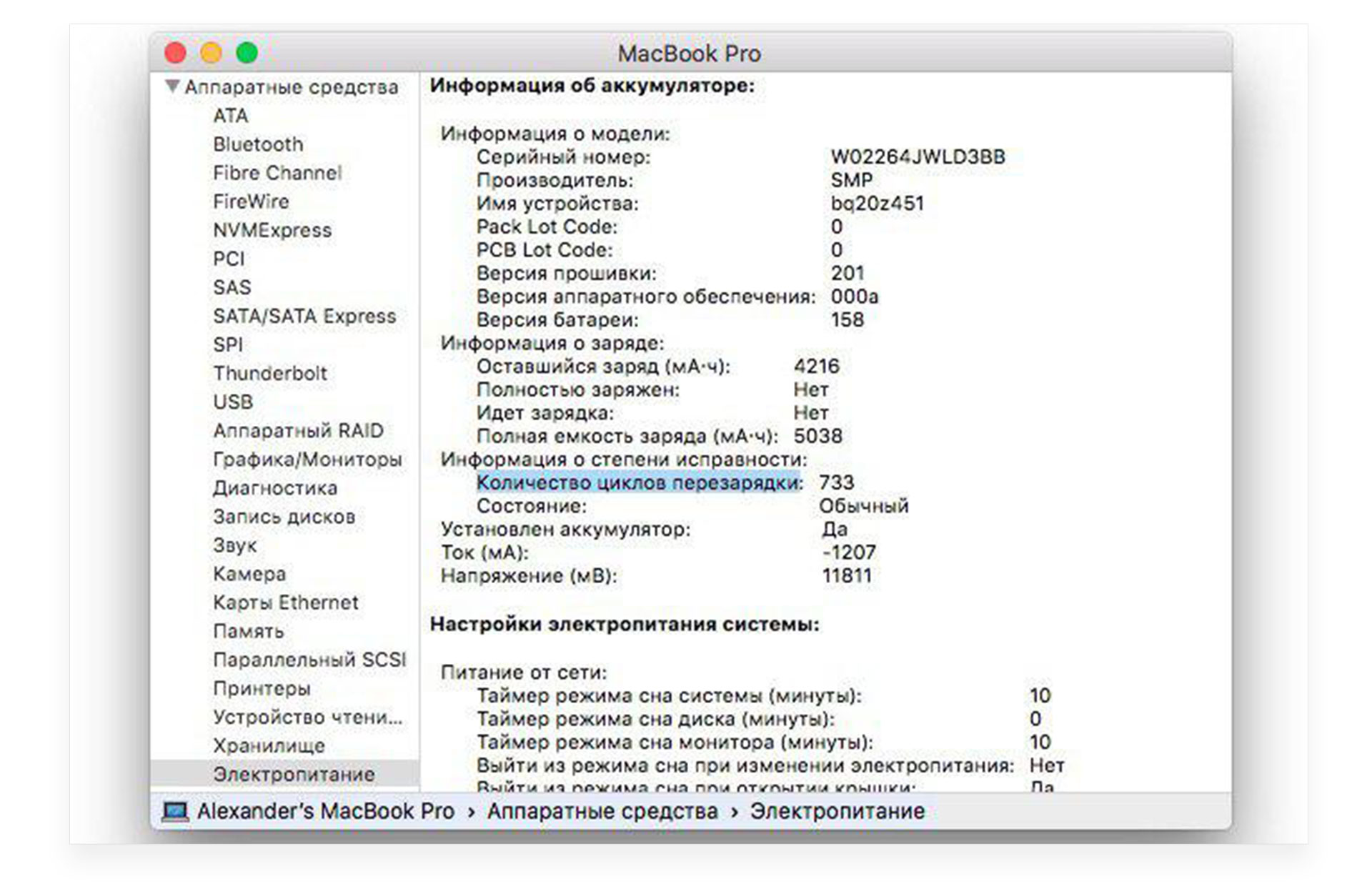
- Посмотрите количество циклов перезарядки и сверьте их с таблицей на сайте компании. Если ваш ноутбук приближается к цифре, которая обозначает максимальное количество циклов перезарядки, то вскоре следует произвести замену батареи.
У вас есть MacВook или iMac? Специально для вас мы создали онлайн-марафон по настройке полезных сервисов на Mac: узнайте за 8 простых занятий, как быстро настроить Apple ID, iCloud и другие сервисы на Mac, обезопасить свои пользовательские данные, оптимизировать хранилище iCloud и пр.
- Это быстро: вам не придется искать в Ютубе инструкции по настройке.
- Это просто: вы увидите каждый шаг на экране, с подсказками на понятном языке.
- Это удобно: вы получите полезные навыки, не вставая с удобного кресла.
Остались вопросы?
Позвоните нам
Напишите нам
Приходите к нам
Что дальше?
Поделиться:
Актуальные материалы
- С Новым годом от MacTime: график работы в праздничные дни
- Почему iPhone 16 Pro и Pro Max не становятся дешевле после выхода iPhone 17 Pro
- Почему iPhone стоит столько, сколько стоит — и когда покупать выгоднее всего?
- Как сохранить визитку MacTime в контактах iPhone
- Почему замена аккумулятора в AirPods 2 — это не просто «вскрыть и поменять»






